Arrivo dei nuovi smartphone Pixel 9
Gli smartphone Pixel 9 di Google sono finalmente disponibili, e molti utenti stanno cominciando a riceverli. Attualmente, il team sta fiduciosamente testando le loro funzionalità al fine di fornire recensioni dettagliate. Per rimanere aggiornati, è possibile seguire le novità sui canali ufficiali.
Funzionalità innovative dei Pixel 9
Durante la fase di testing, sono state sottoposte a verifica alcune delle principali funzioni dei nuovi Pixel 9 e 9 Pro, che includono strumenti molto interessanti come:
- Pixel Studio: applicazione generativa per immagini.
- Screenshots: funzione per la gestione e la ricerca degli screenshot.
- Gemini Live: versione interattiva di Google Gemini.
Queste funzioni sono attualmente destinate principalmente al mercato statunitense, Con alcuni accorgimenti è possibile testé utilizzarle anche in altri paesi.
Attivazione di Pixel Studio
- Scaricare l’apk e procedere con l’installazione.
- Apertura dell’app, la quale avviserà che non è supportata in italiano; selezionare “Apri le impostazioni della lingua”.
- Impostare la lingua su English (United States).
Completati questi passaggi, l’utente potrà utilizzare l’app in inglese pur mantenendo l’interfaccia dello smartphone in italiano.
Utilizzo degli screenshots
- Scaricare l’apk e installarlo.
- In questo caso, non è possibile cambiare la lingua dell’app, quindi la lingua di sistema deve essere modificata in inglese.
Una volta effettuato il cambiamento, l’app procederà a indicizzare gli screenshot per una futura ricerca.
Attivazione di Gemini Live
La funzionalità Gemini Live può essere attivata su qualsiasi smartphone che ha installata la versione di Gemini attiva, richiedendo però l’uso di Gemini Advanced, disponibile gratuitamente per un anno con l’acquisto di un Pixel 9 Pro.
- Impostare la lingua di sistema su inglese.
- Utilizzare una VPN per collegarsi agli Stati Uniti.
- Apertura di Gemini, selezionare l’utente in alto a destra e accedere alle Impostazioni.
- Nella sezione Lingua, cliccare su “Usa le lingue disponibili per Gemini”, selezionare Italiano e modificarlo in English (United States).
- Tenere premuto sull’app Google, selezionare “App Info” e poi “Force Stop”.
- Riavviando Gemini, sarà disponibile il tasto per accedere a Gemini Live.
Per ripristinare il funzionamento originario, è necessario disattivare la VPN e ripristinare la lingua italiana sia per l’assistente che per il sistema operativo.
È fondamentale notare che la modifica della lingua dell’assistente influirà sulle impostazioni di tutti i dispositivi collegati, compresi i dispositivi Nest.
Tutti i link inseriti in questa guida indicano affiliazioni che consentono a SmartWorld di ottenere un compenso senza modificare il prezzo finale per l’acquirente. È consigliabile controllare costantemente le variazioni di prezzo e disponibilità prima di effettuare un acquisto.





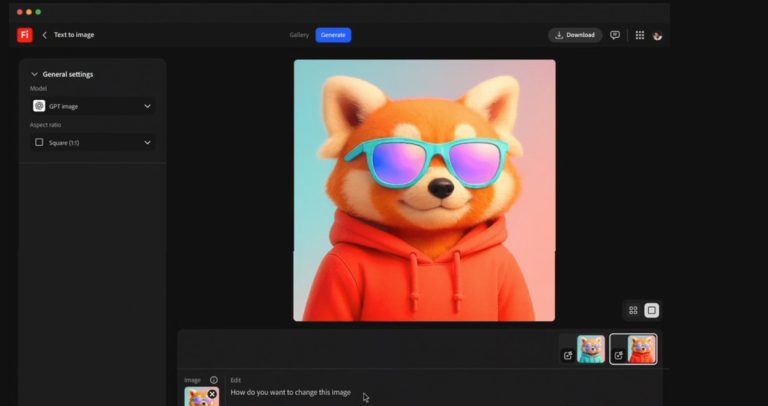



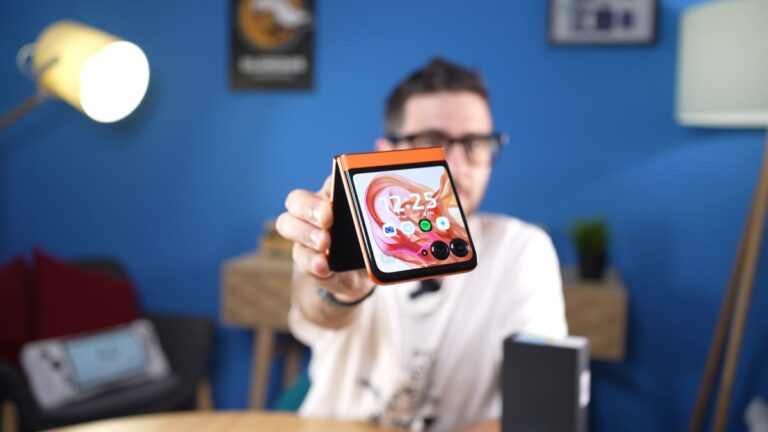

Lascia un commento